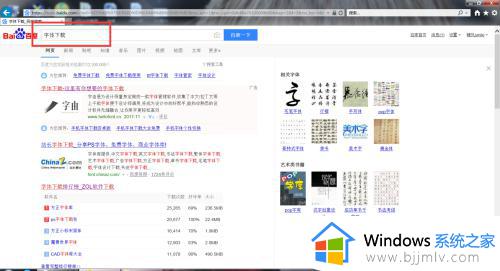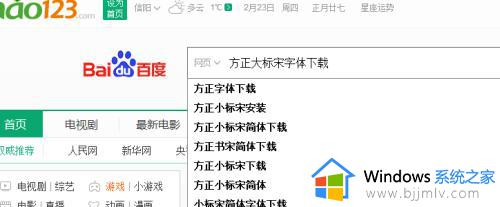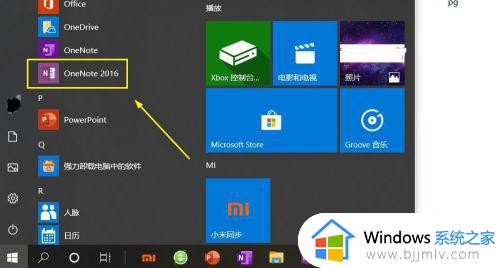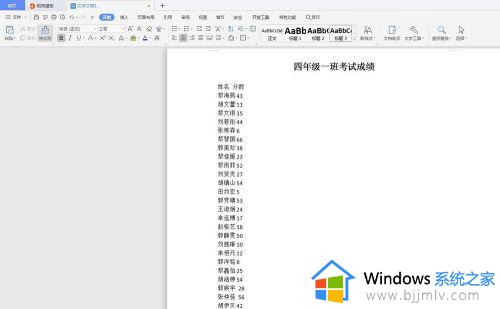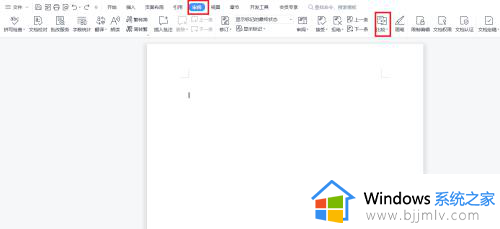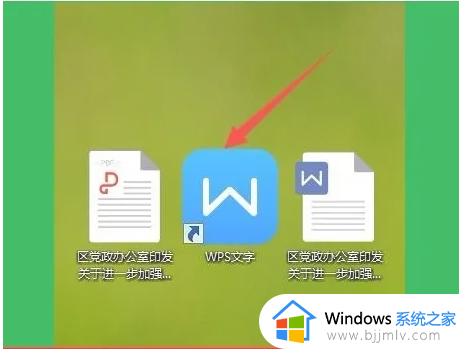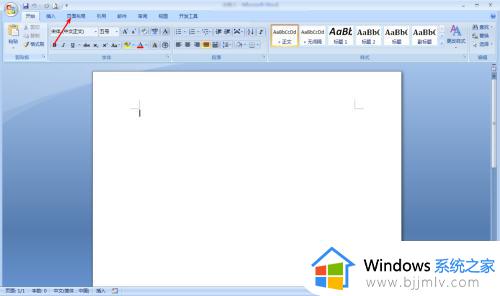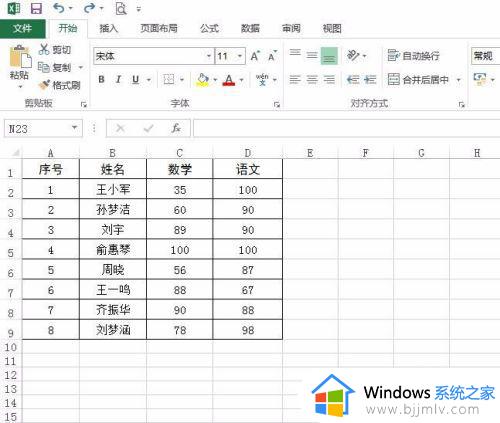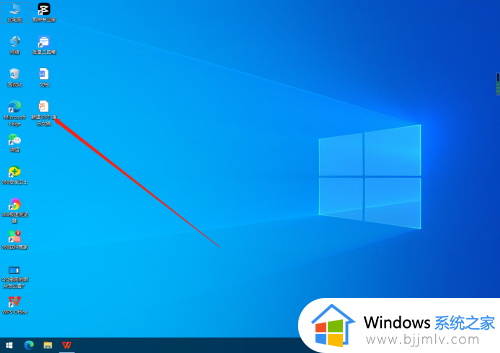如何将word中的相同字替换成别的字 word文档怎么把相同的字替换掉
更新时间:2024-02-26 17:45:34作者:run
在日常写作中,我们常常会遇到需要替换相同文本的情况,而在使用word进行编辑时,可以通过快速替换功能来实现这一目的。对此如何将word中的相同字替换成别的字呢?下面就是有关word文档怎么把相同的字替换掉详细步骤。
word中相同文本快速替换方法:
1、首先,我们需要在WPS中打开要进行设置的文档,如图所示。
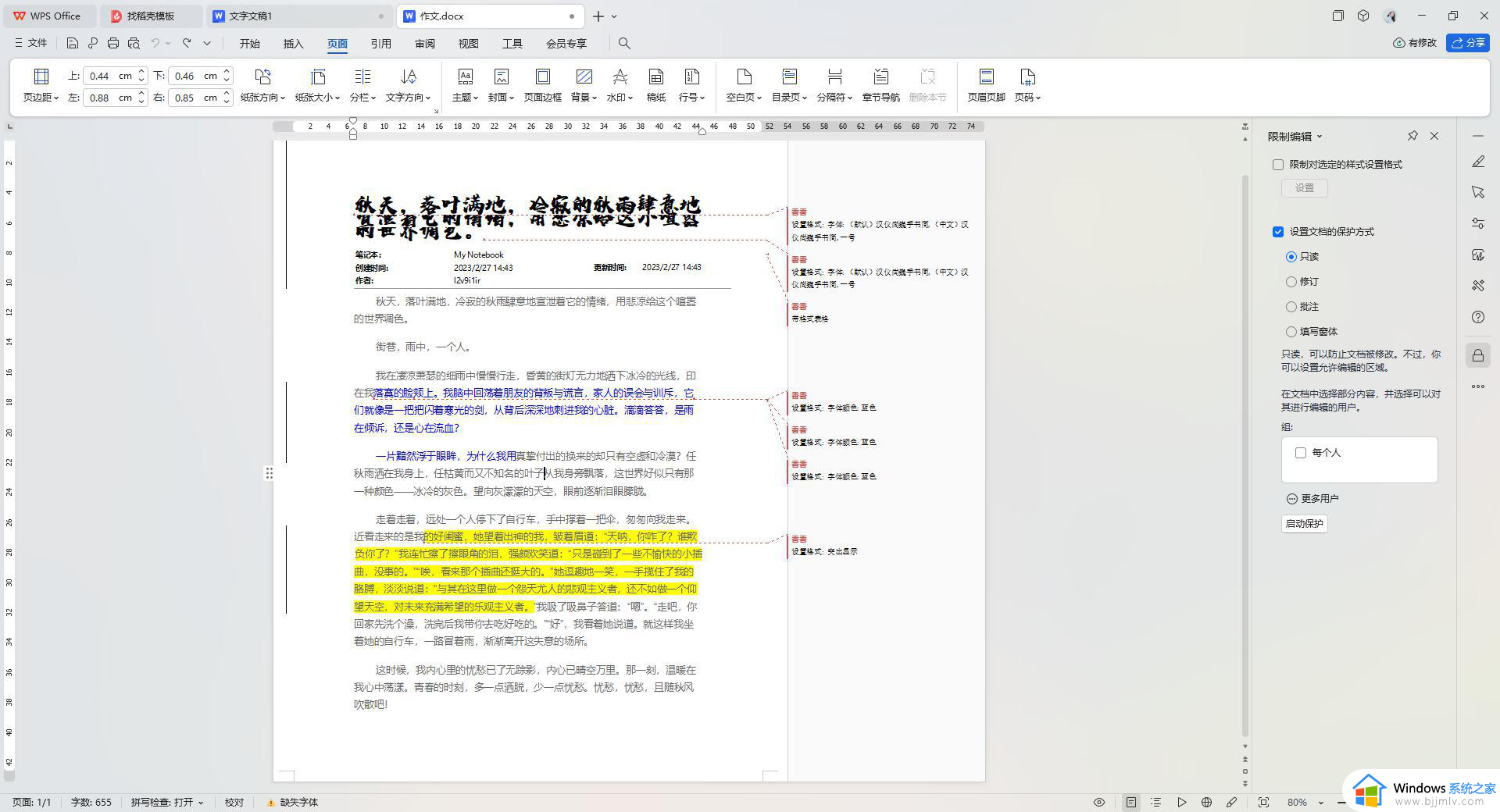
2、之后,将页面顶部的【开始】选项进行点击,再点击工具栏中的【查找替换】按钮,在子选项中选择【替换】选项进入。
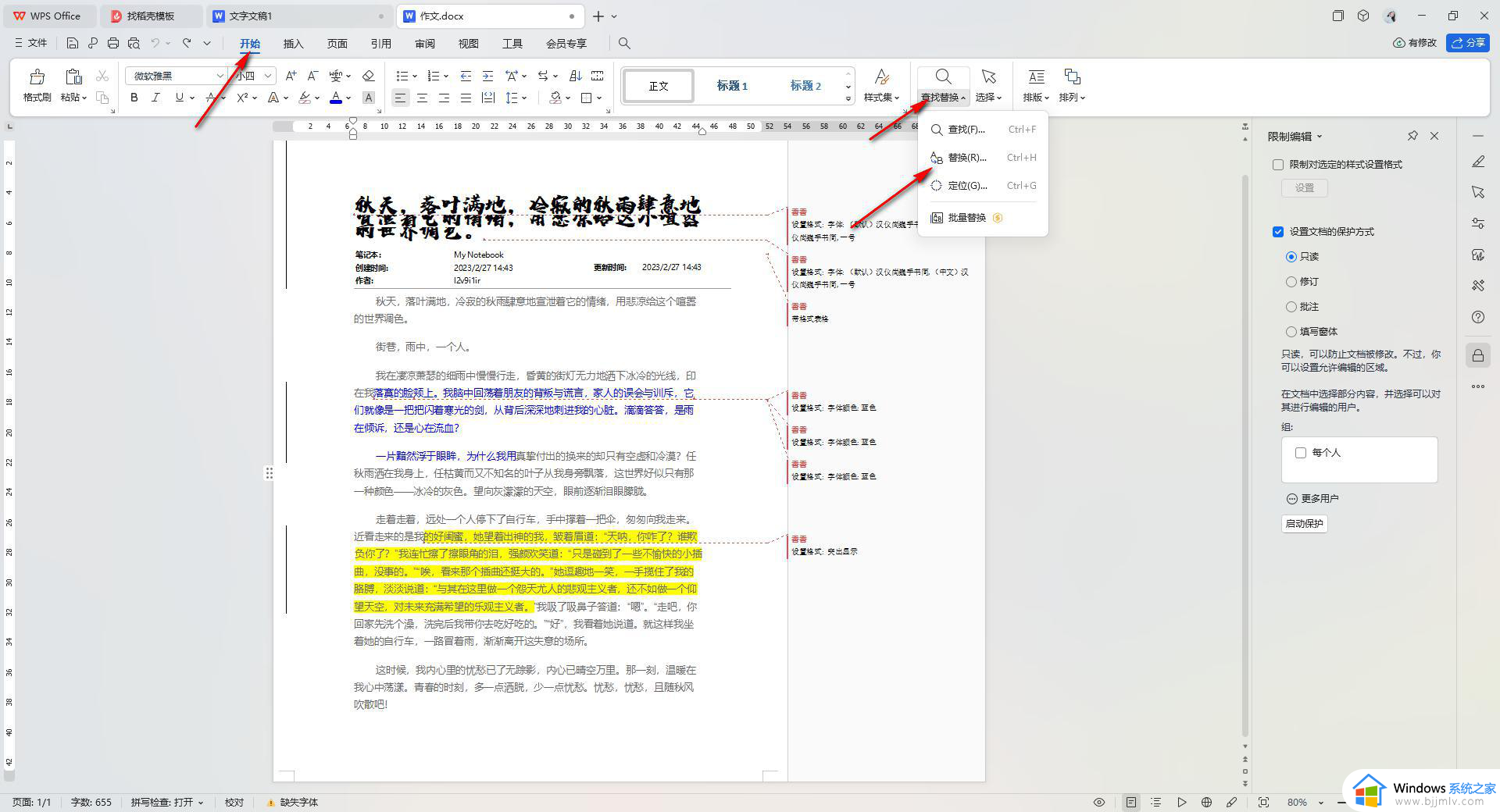
3、这时,我们在打开的窗口中,直接在【查找内容】的框中输入文档中要替换的内容,在【替换为】的框中输入替换之后的内容,如图所示。
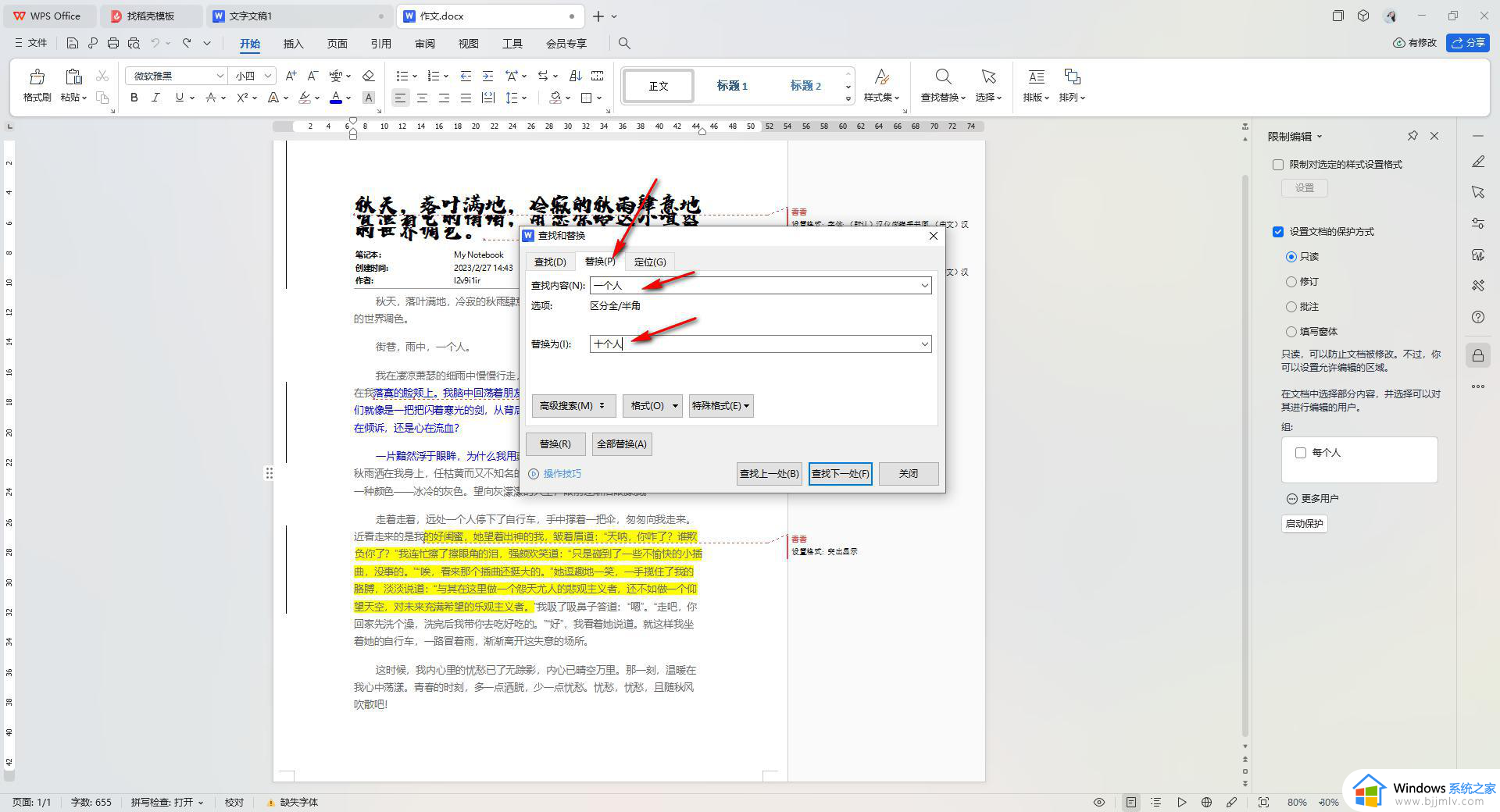
4、接着点击【全部替换】按钮,即可弹出一个完成窗口,可以查看到替换了多少个内容。
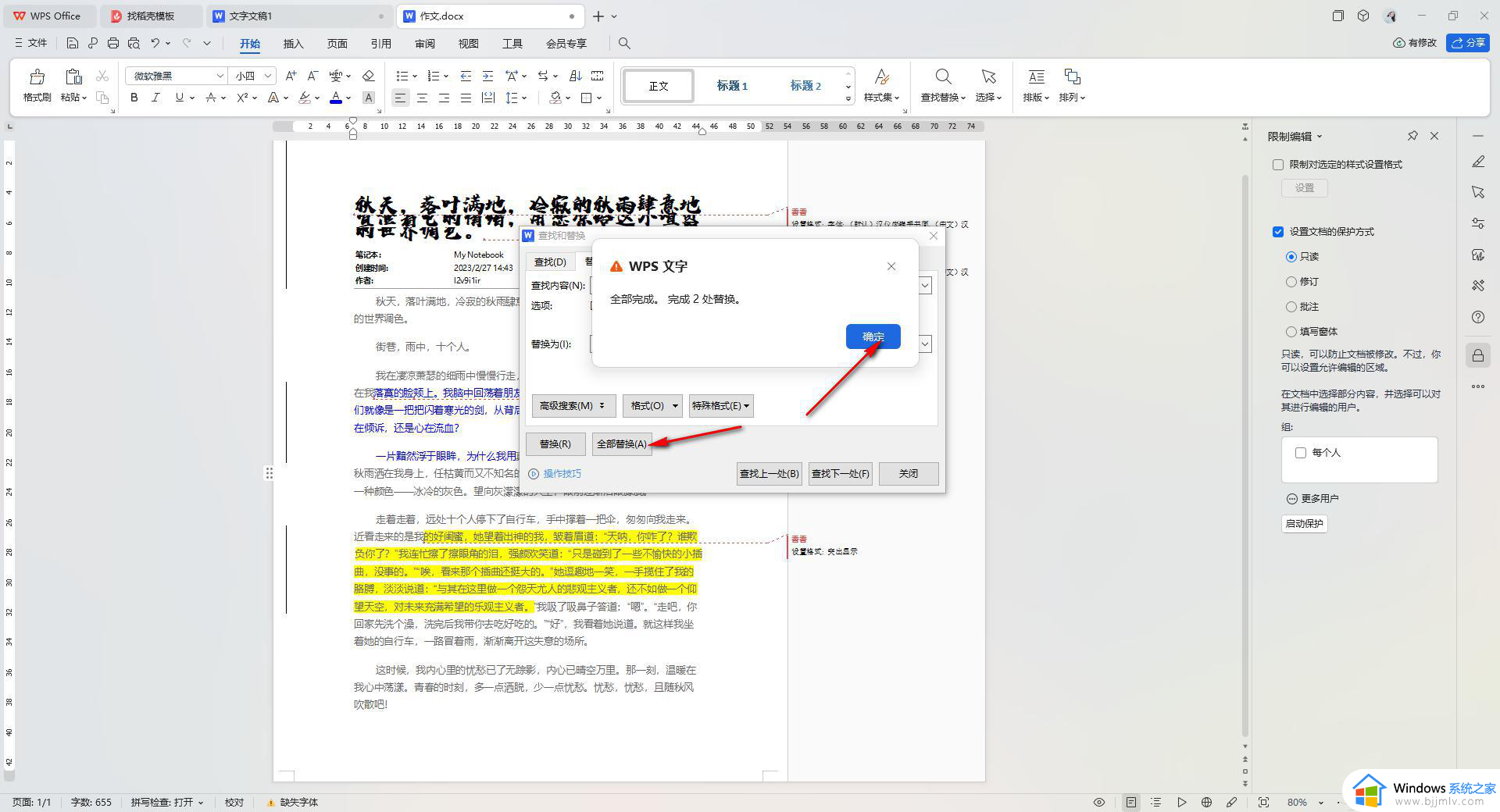
5、之后关闭替换窗口,在文档中即可查看到自己已经替换好的内容,如图所示。
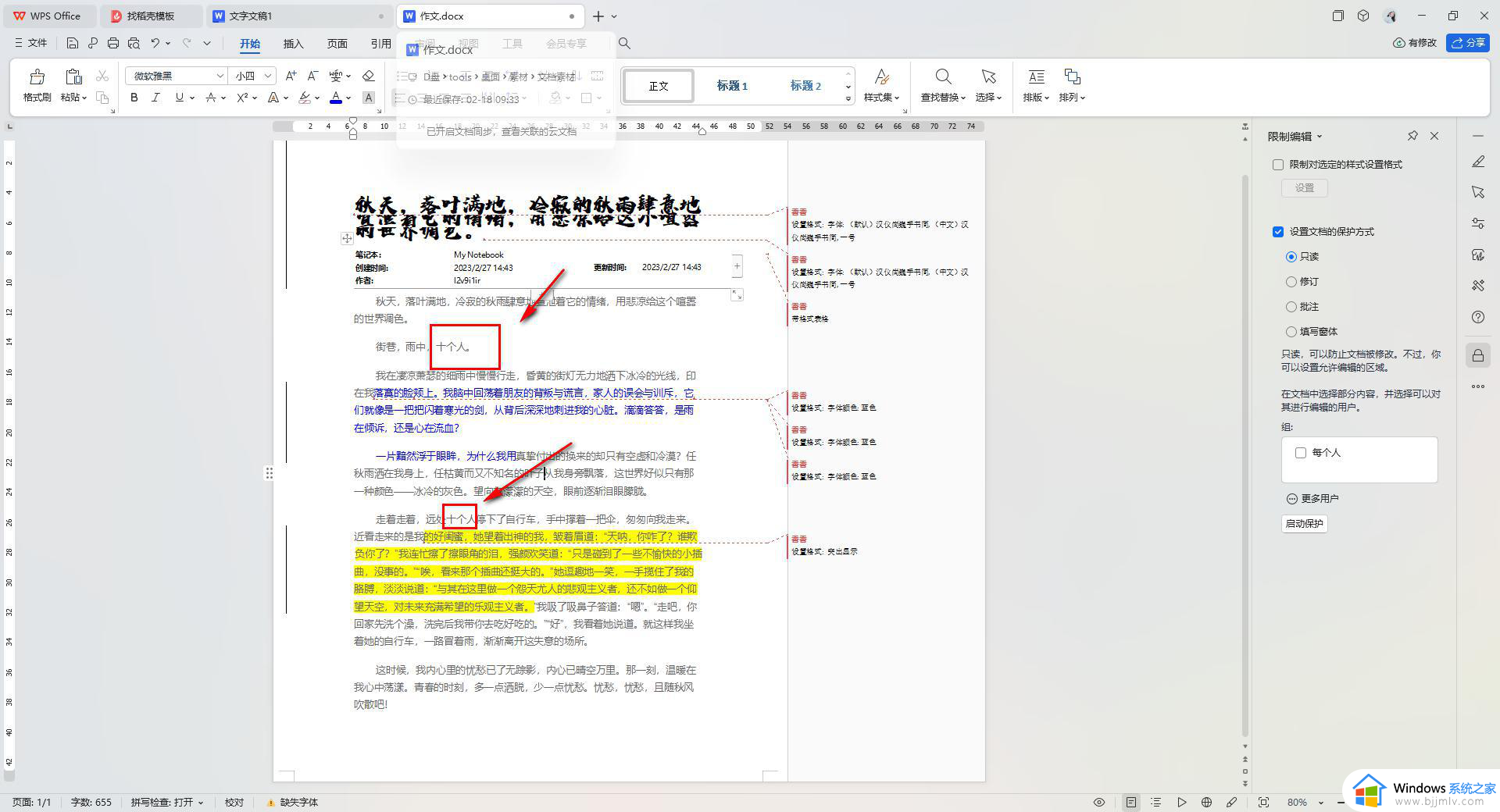
以上就是关于word文档怎么把相同的字替换掉的全部内容,还有不清楚的用户就可以参考一下小编的步骤进行操作,希望本文能够对大家有所帮助。